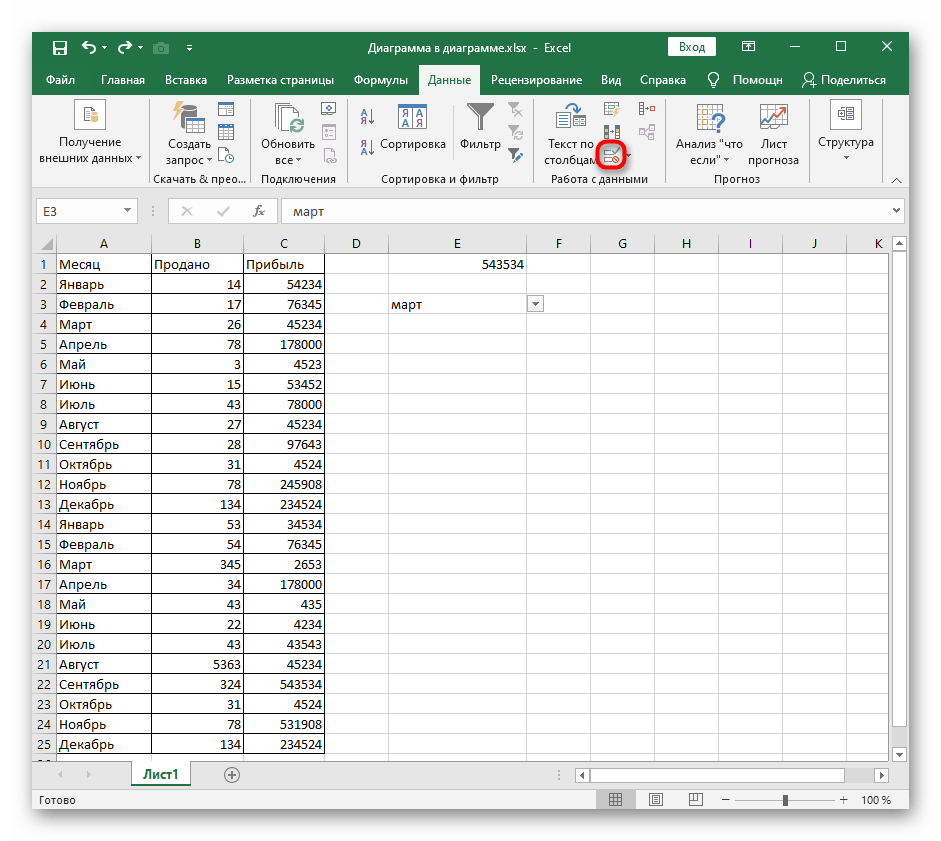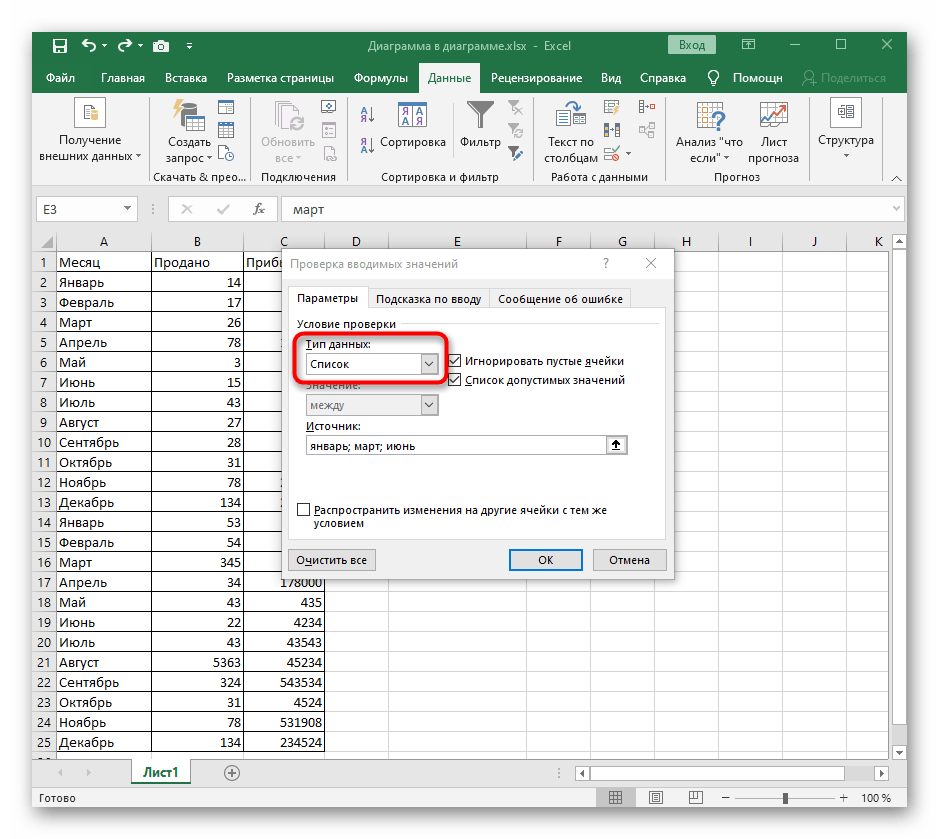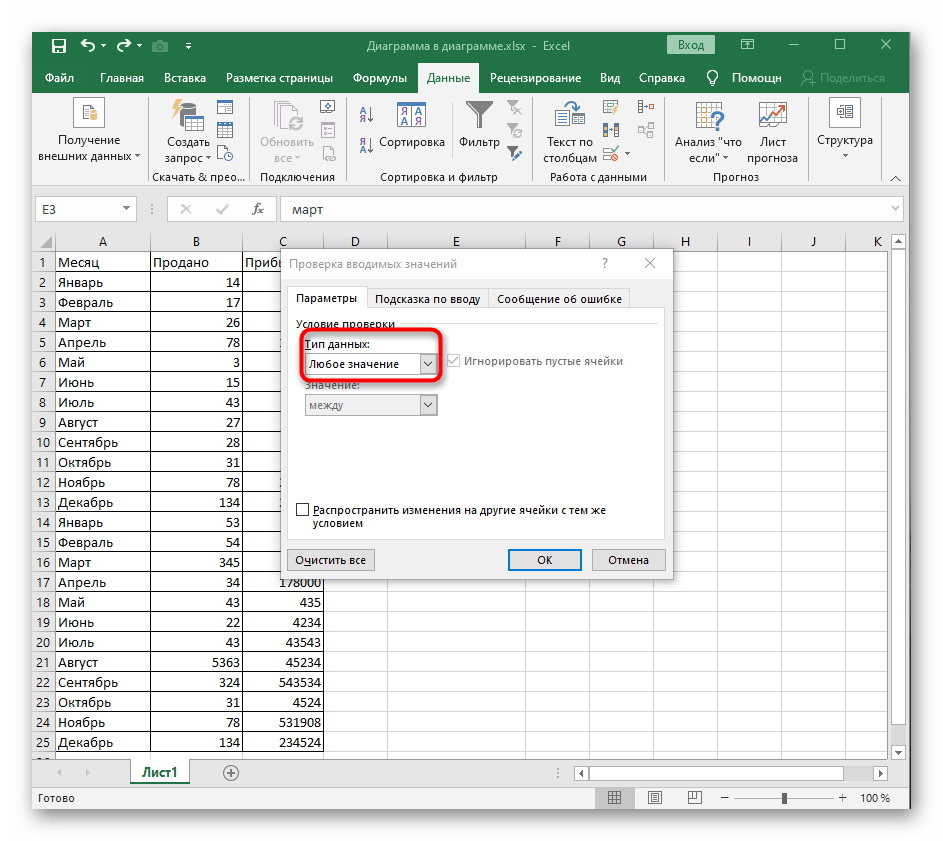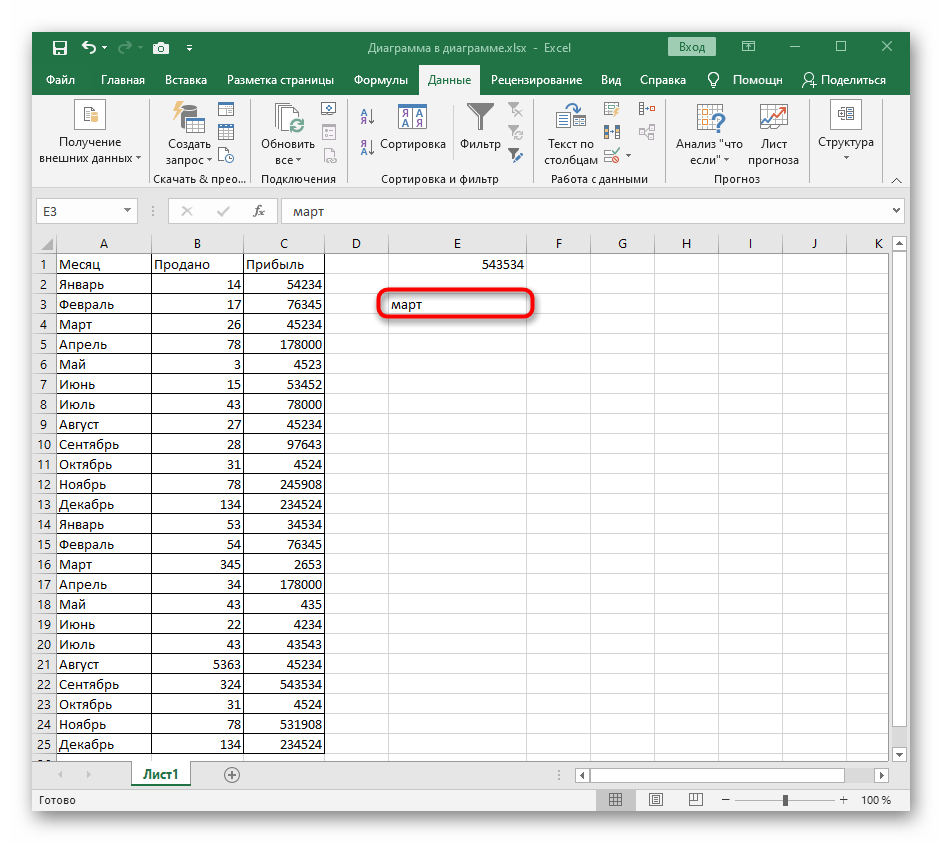Sadržaj:
Način 1: Dugme "Ukloni" u kontekstualnom meniju
Za uklanjanje padajuće liste u Excel može se proći bez prelaska u odgovarajući meni, gde se vrši upravljanje sličnim elementima.Poziv odgovarajućeg alata za čišćenje se izvršava i kroz kontekstualni meni, što često traje mnogo manje vremena nego standardni princip brisanja.
- Prvo pronađite u tabeli padajući spisak, označite ga, a zatim kliknite desnim tasterom miša.
- U kontekstualnom meniju pronađite stavku "Obriši" i aktivirajte je.
- Pojaviće se standardni prozor za brisanje ćelija, gde odaberite jednu od prvih opcija, označivši je markerom.
- Nakon aktivacije radnje, prozor će se automatski zatvoriti, a vi možete pregledati rezultat, uverivši se u odsustvo padajućeg menija.
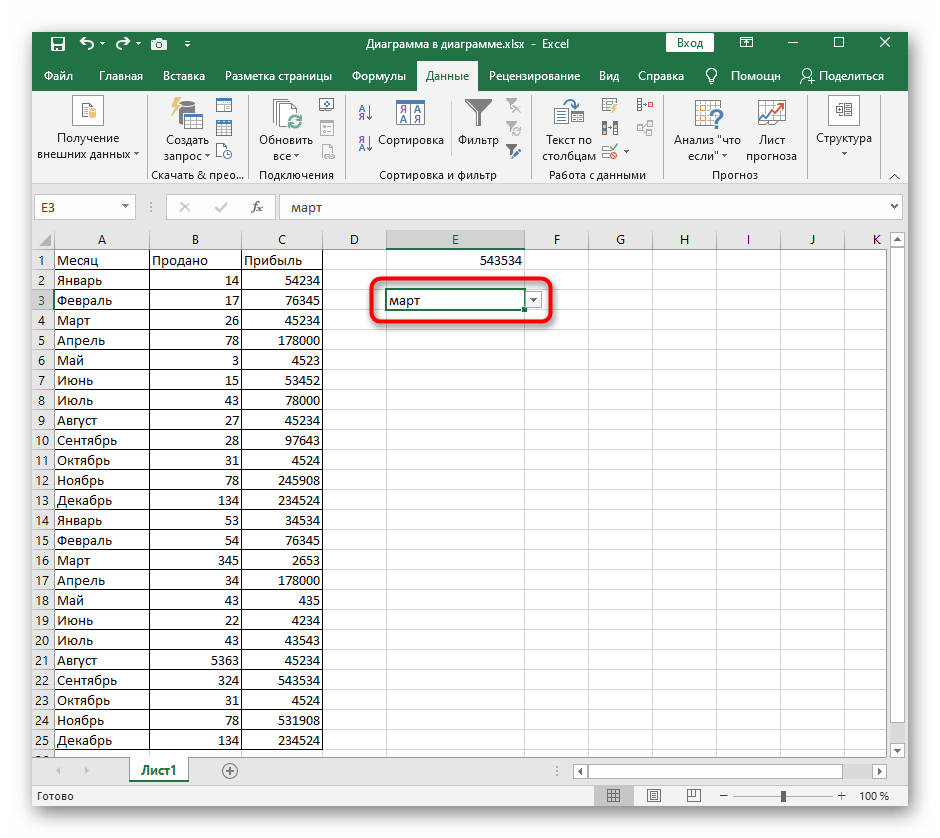
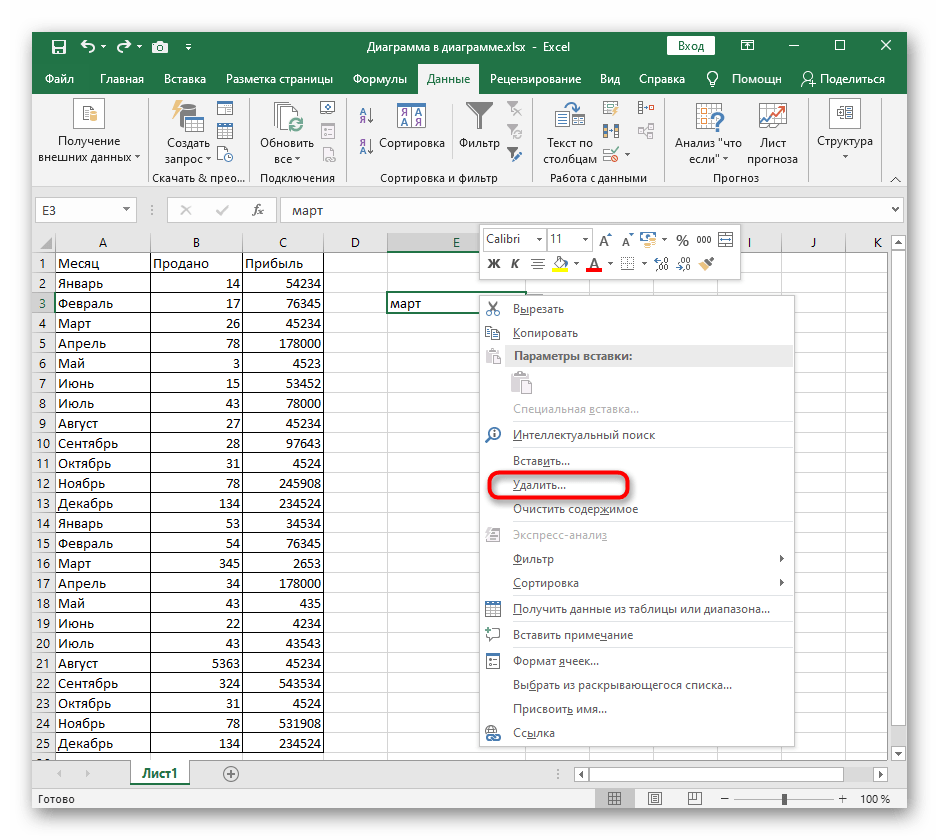
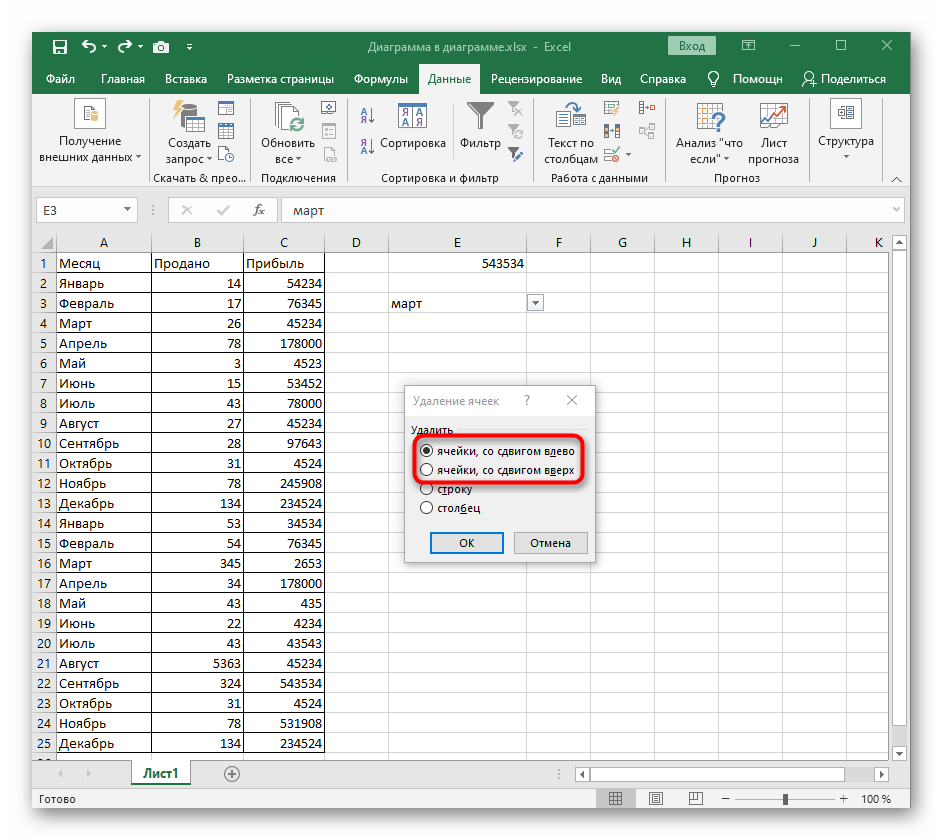
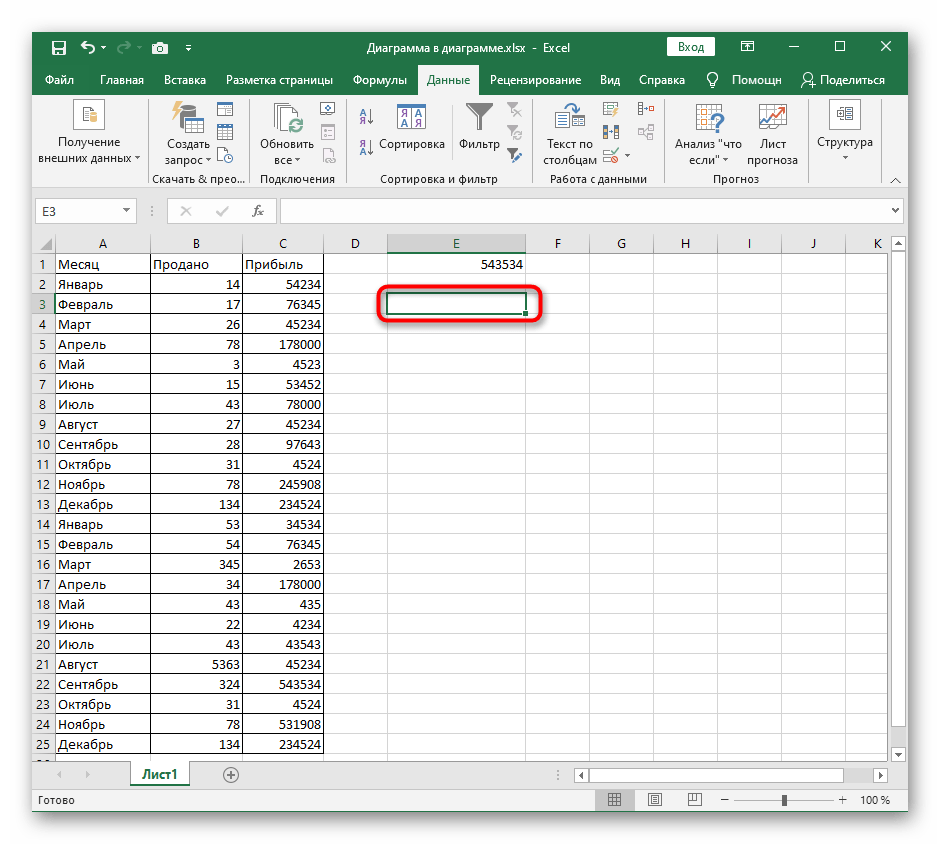
Ako se ispostavi da je obrisan pogrešan spisak ili je ovu radnju potrebno poništiti iz drugih razloga, odmah pritisnite standardnu kombinaciju tastera Ctrl + Z i spisak će se ponovo pojaviti u istoj ćeliji u svom prethodnom stanju.
Metod 2: Dugme "Obriši sve" u meniju za upravljanje spiskovima
Nema više metoda koji nisu povezani sa prozorom za upravljanje spiskovima u Excel-u i koji omogućavaju brisanje padajuće liste, pa se prebacimo na meni "Podaci" i razmotrimo prvo dugme pod nazivom "Obriši sve".
- Označite padajući spisak i otvorite karticu "Podaci".
- Kliknite na dugme "Provera podataka" da biste otvorili padajući meni.
- U njemu ponovo kliknite na stavku sa istim nazivom.
- Manje od sekunde kasnije pojaviće se potrebni prozor, gde u donjem levom uglu kliknite na već pomenuto dugme "Obriši sve".
- Ćelija će postati standardnog formata, što možete proveriti vraćanjem u tabelu. Tamo će ostati samo jedno od imena starog spiska, čije brisanje više neće predstavljati problem.
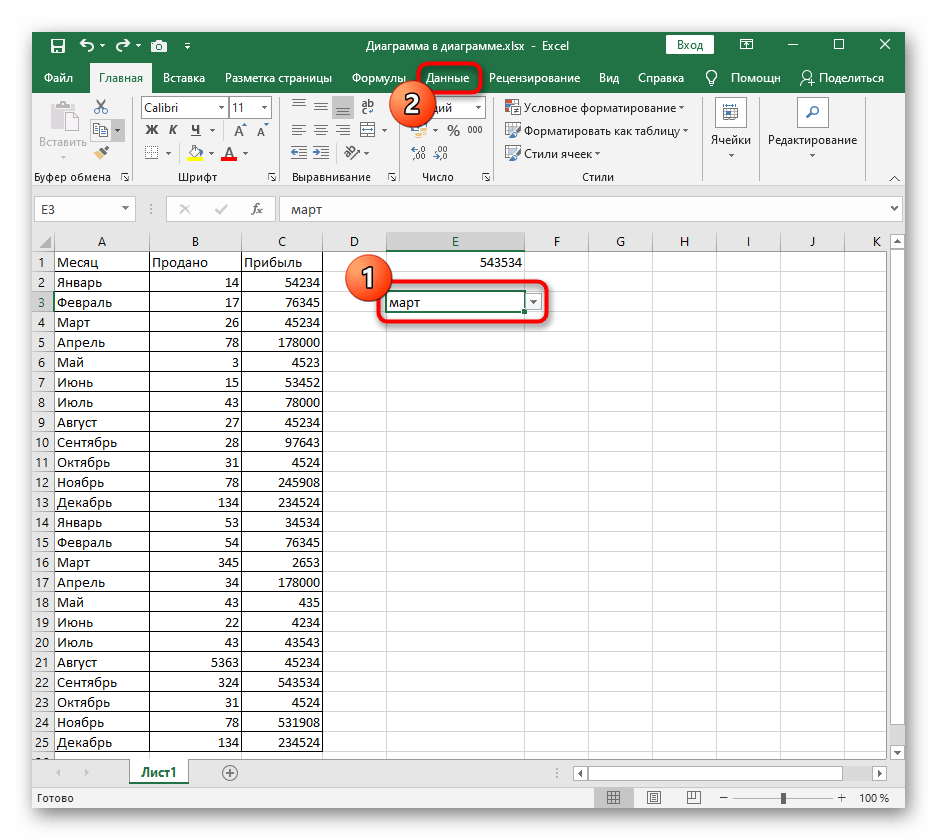
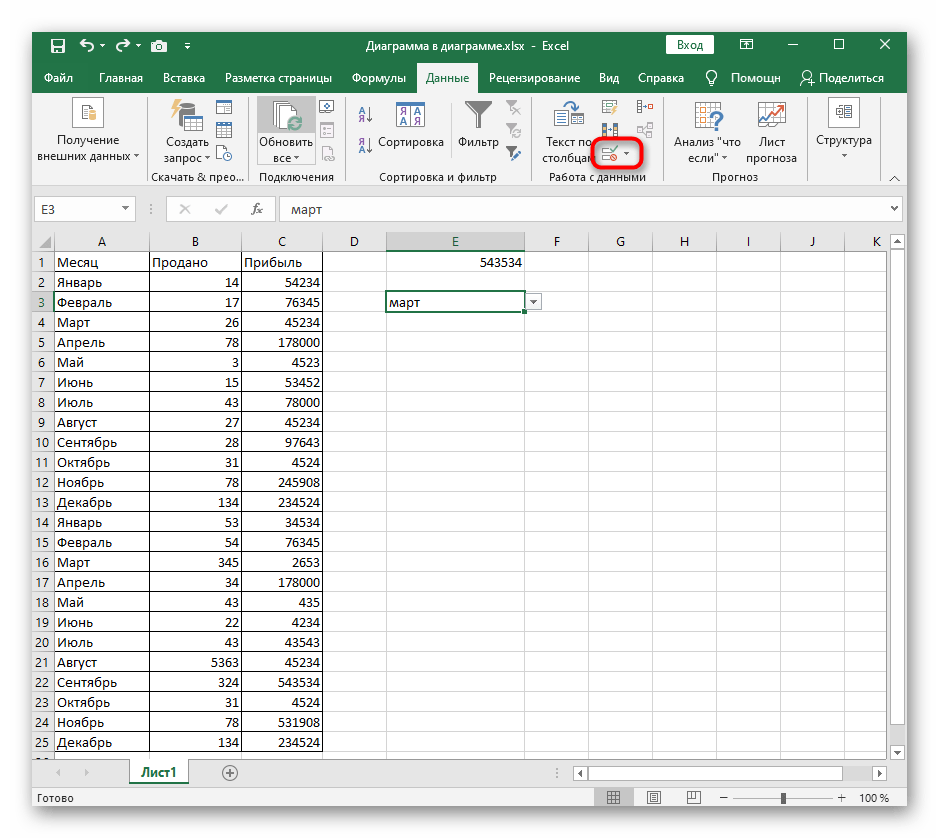
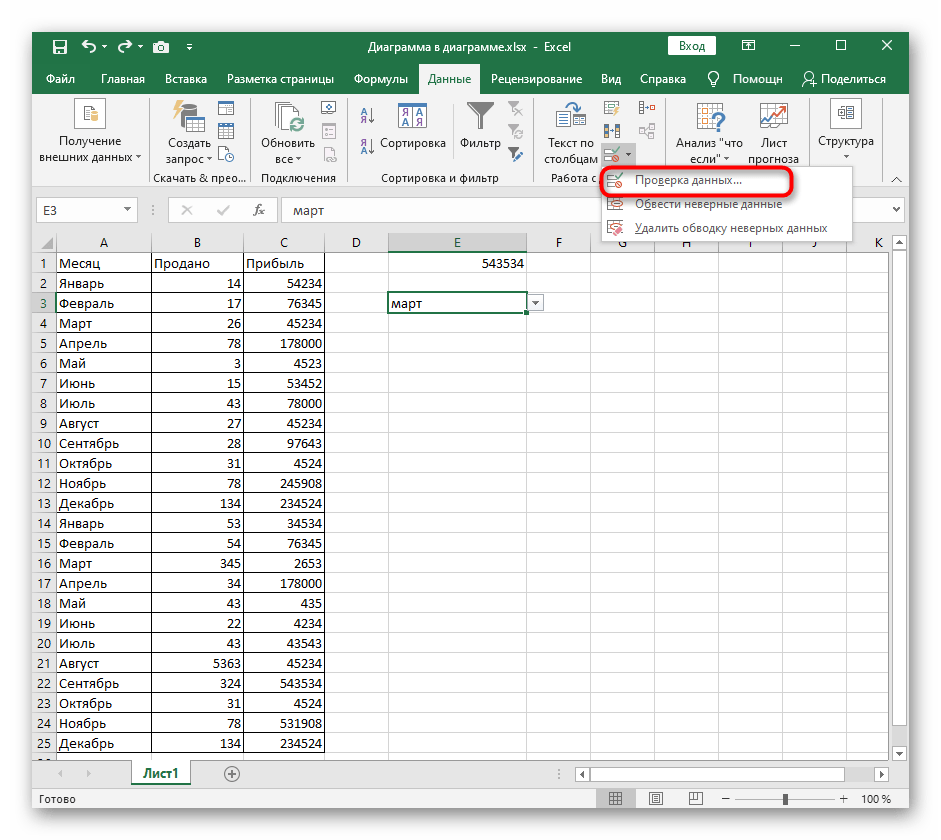
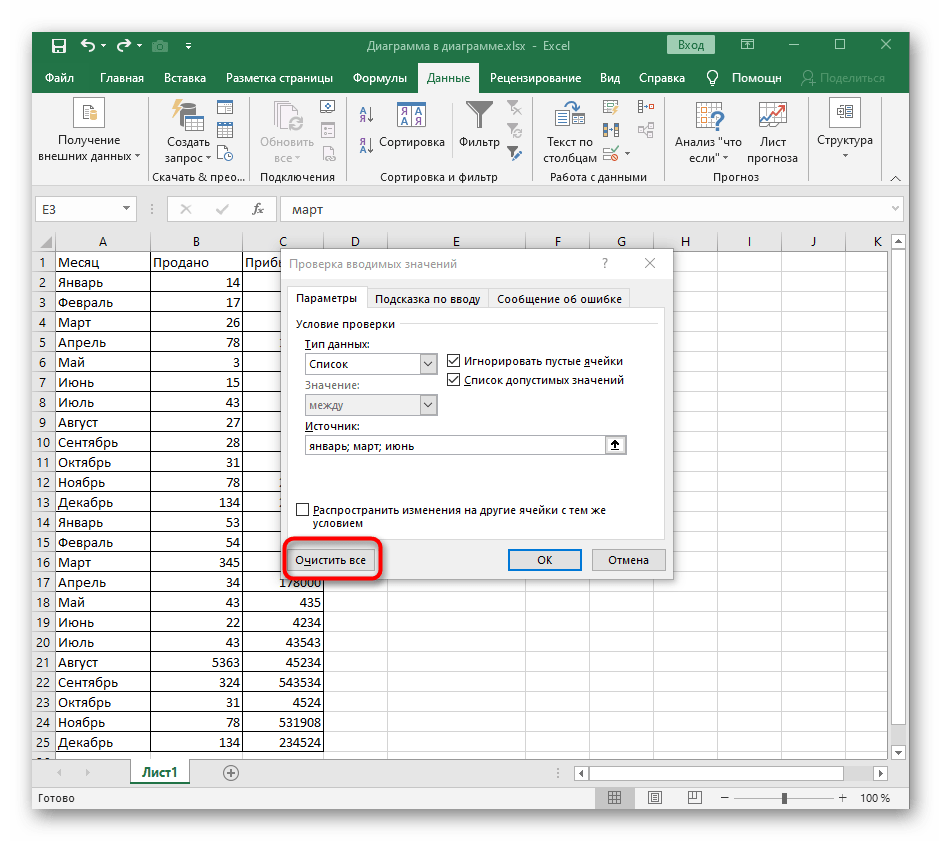
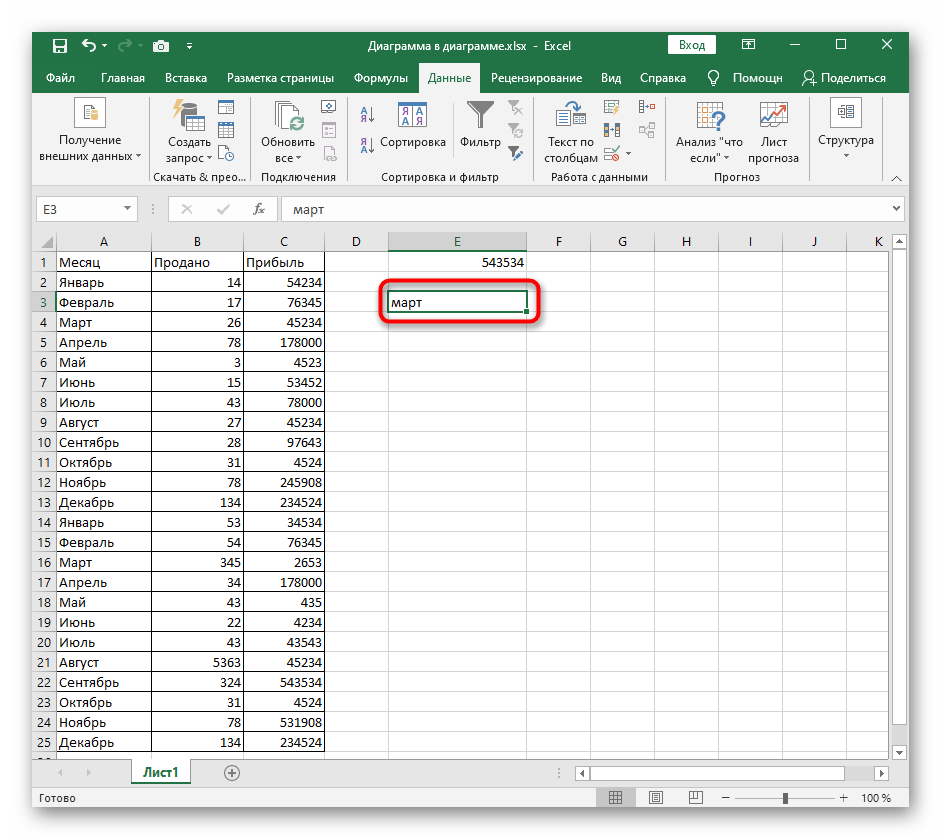
Metod 3: Promena tipa podataka ćelije
Ostalo je da razmotrimo poslednji metod, koji se izvršava kroz isti prozor "Provera unetih vrednosti". On podrazumeva promenu tipa podataka ćelije bez prethodnog brisanja sadržaja.Ovaj proces se sprovodi samostalno, pošto izvor podataka u ovom slučaju jednostavno ne postoji.
- Kliknite na dugme "Provera podataka" da biste prešli u isto meni.
- Proširite padajući spisak "Tip podataka", da biste postavili drugu vrednost.
- Odredite "Bilo koju vrednost" da biste vratili ćeliju u prvobitno stanje.
- Zatvorite ovaj prozor, vratite se na tabelu i uklonite preostalu vrednost koja je ostala u ćeliji, čime se procedura uklanjanja padajućeg spiska može smatrati završenom.